小编教你Win11如何打开自带录屏工具(Win11怎么打开录屏)
科技数码佚名2023-03-09
|
现在已经有越来越多的小伙伴在使用Win11系统,但是Win11系统有很多地方都和Win10系统不一样,因此有不少功能小伙伴们都不清楚在哪里,例如有些小伙伴就不知道win11自带录屏工具如何打开?今天就和小编起来去找找看吧。 Win11使用自带录屏工具的方法 1、首先我们按下快捷键“win g”就能够直接打开录屏工具进行录屏;
2、也可以选中同时按下快捷键“win i”打开windows设置选中“游戏”;
3、然后可以看到右侧的录屏选项,这时你可以设置一个快捷方式来进行使用;
4、在录制的时候就选择“立即录制”就可以了;
5、最后录制完成了还会自动帮你保存。 |
- 上一篇
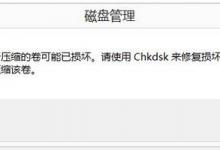
分享Win10系统压缩卷参数错误怎么办
大多数用户在使用电脑时大大小小会遇到一些系统压缩还原卷参数错误的情况,但是由于用户还不清楚Win10系统压缩卷参数错误的操作步骤,1、按下【win x】组合键打开超级菜单,点击【命令提示符(管理员)】。2、在命令提示符框中输入:/F/R按下回车键(H:按需要进行修改/R找到不正确的扇区并恢复可读信息/F修复磁盘上的错误)。3、然后出现修复界面,按照自己的需要选择Y或N进行修复,
- 下一篇
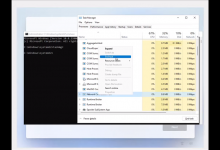
我来分享Win11怎么进行离线激活(win11家庭版离线激活)
在使用Win11系统的用户会发现,要激活系统必须要进行联网并且绑定微软账户ID后才能激活,那么Win11家庭版要想激活应该如何操作呢,下面就来看看小编精选准备的激活教程吧,Windows11系统家庭版离线激活方法:1、首先我们需要在联网界面,2、然后在打开的命令行窗口输入taskmgr并回车。3、然后在打开的页面找到NetworkConnectionFlow进程并结束。

